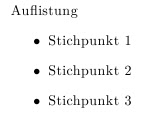Sonntag, 30. Dezember 2012
Guten Rutsch
So das Jahr neigt sich dem Ende zu, daher nur kurz noch allen Lesern des Blogs einen guten Rutsch ins neue Jahr wünschen!
Wie man (hoffentlich) gesehen hat, kamen auch in diesem Jahre wieder ein paar Posts hinzu. Auch gab es den ersten Spin-off aus diesem Blog - die Pfeile in Latex. Dem folgten dann auch noch zwei weitere: meine Dauerbaustelle www.latex-pakete.de die nie fertig werden wird und etwas das zumindest fertig ist, aber ich nicht weiß ob es jemanden interessiert www.latex-klammern.de.
Dann ist dieses Jahr auch die englische Seite online gegangen, naja nennen wir es den Versuch der englischen Seite, da ich die Kurse jetzt auch auf englisch halten darf, ergab sich dafür die Notwendigkeit und zu sehen ist das unter www.sascha-frank.com . Die Seite hat auch ihren Blog blog.sascha-frank.com auf dem anders als man es vielleicht vermuten könnte nicht das gleiche wie auf diesem Blog steht. So wie sich dieser Blog an den Fragen im Bezug auf die deutschen Seiten orientiert, orientiert sich der andere Blog an den Fragen zur englischen Variante und es hat sich bereits jetzt gezeigt, dass es doch deutlich Unterschiede bei den gestellten Fragen gibt.
Also dann noch einen Guten Rutsch ins neue Jahr!
Freitag, 14. Dezember 2012
Vektorpfeile in LaTeX
Vektorpfeile sind eine bestimmte Art von Pfeilen, kleine Pfeile über Buchstaben.
Das Problem dabei ist, dass wenn man mehr als einen Buchstaben mit einem Pfeil darstellen will sieht die Standardvariante (mit dem Befehl \vec{vvv}) nicht mehr so gut aus.
So sieht \vec{vvv} aus:
Sp sieht das ganze bei der Verwendung des Paket esvect und dem darin enthaltenen Befehls \vv{vvv} aus:
Mehr zum Thema Vektorpfeile in LaTeX hier
Sp sieht das ganze bei der Verwendung des Paket esvect und dem darin enthaltenen Befehls \vv{vvv} aus:
Mehr zum Thema Vektorpfeile in LaTeX hier
Montag, 10. Dezember 2012
2 Bilder nebeneinander
2 Bilder nebeneinander oder wie man allgemein Abbildungen nebeneinander setzt innerhalb von LaTeX.
Man könnte einfach ein Tabelle mit zwei Spalten anlegen und die Bilder in die entsprechenden Spalten einfügen, aber das wäre doch etwas zu nahe an HTML.
Um 2 oder mehr Bilder nebeneinander zu setzen kann man auch die minipage benutzen.
So weit so gut, aber in der Regel soll auch noch die figure Umgebung benutzt werden, mit entsprechenden Bildunterschriften.
So geht es nicht!
Die entsprechenden Bildunterschriften werden automatisch in das Abbildungsverzeichnis übernommern
\documentclass{article}
\usepackage{graphicx}
\begin{document}
\begin{minipage}[c]{0.5\textwidth}
\includegraphics[width=\textwidth]{bild1}
\end{minipage}
\begin{minipage}[c]{0.5\textwidth}
\includegraphics[width=\textwidth]{bild2}
\end{minipage}
\end{document}
Ausgabe:

|

|
So geht es nicht!
\documentclass{article}
\usepackage{graphicx}
\begin{document}
\begin{minipage}[c]{0.5\textwidth}
\begin{figure}
\includegraphics[width=\textwidth]{bild1}
\caption{Abbildung des anderen \LaTeX{}}
\end{figure}
\end{minipage}
\begin{minipage}[c]{0.5\textwidth}
\begin{figure}
\includegraphics[width=\textwidth]{bild2}
\caption{ein anderer \LaTeX{} Blog}
\end{figure}
\end{minipage}
\end{document}
Das führt zur folgenden Fehlermeldung:! LaTeX Error: Not in outer par mode.
Das Problem lässt sich relativ einfach umgehen, dazu wird das caption Paket eingebunden.
\documentclass{article}
\usepackage{graphicx}
\usepackage{caption}
\begin{document}
\listoffigures % Abbildungsverzeichnis
\begin{minipage}[c]{0.5\textwidth}
\includegraphics[width=\textwidth]{Bild1}
\captionof{figure}{Abbildung Vektorpfeil LaTeX}
\end{minipage}
\begin{minipage}[c]{0.5\textwidth}
\includegraphics[width=\textwidth]{Bild2}
\captionof{figure}{ein anderer Vektorpfeil}
\end{minipage}
Ausgabe:

|

|
|
| Abbildung 1: Abbildung Vektorpfeil LaTeX | Abbildung 2: ein anderer Vektorpfeil |
latex leere seite einfügen
Wie man eine leere Seite einfügt bzw. einfügen kann hängt davon ab welche Dokumentklasse man verwendetet.
Bei book reicht der Befehl \cleardoublepage i.d.R. aus:
\documentclass{book}
\usepackage[latin1]{inputenc}
\usepackage[T1]{fontenc}
\usepackage{ngerman}
\usepackage{lmodern}
\begin{document}
Eine leere Seite einfügen
\cleardoublepage
und danach sollte der Text weitergehen
\end{document}
Bei article und report muss es schon etwas mehr sein:
\documentclass{book}
\usepackage[latin1]{inputenc}
\usepackage[T1]{fontenc}
\usepackage{ngerman}
\usepackage{lmodern}
\begin{document}
Eine leere Seite einfügen
\newpage
\thispagestyle{empty}
\quad
\newpage
und danach sollte der Text weitergehen
\end{document}
Soll die leere eingefügte Seite nicht mitgezählt werden, kann dies so geschehen:
\documentclass{book}
\usepackage[latin1]{inputenc}
\usepackage[T1]{fontenc}
\usepackage{ngerman}
\usepackage{lmodern}
\begin{document}
Eine leere Seite einfügen
\newpage
\thispagestyle{empty}
\quad \addtocounter{page}{-1}
\newpage
und danach sollte der Text weitergehen
\end{document}
Dabei wird der Zähler für die Seitenzahl um eins vermindert \addtocounter{page}{-1} dadurch erscheint es so als ob die leere Seite nicht dazugezählt wird.
Latex Aufzählungen
LaTeX bringt ein paar Aufzählungsarten mit, mit Punkten, durchnumerierte und Beschreibungen.
Auflistung mit Punkten
Auflistung
\begin{itemize}
\item Stichpunkt 1
\item Stichpunkt 2
\item Stichpunkt 3
\end{itemize}
Aufzählung ohne Zeichen
Aufzählung ohne Zeichen
\begin{itemize}
\item[] Stichpunkt 1
\item[] Stichpunkt 2
\item[] Stichpunkt 3
\end{itemize}
numerierte Aufzählung
numerierte Aufzählung
\begin{enumerate}
\item Stichpunkt
\item Stichpunkt
\item Stichpunkt
\end{enumerate}
Aufzählung a b c
Aufzählung a b c
\renewcommand{\labelenumi}{\alph{enumi}}
\begin{enumerate}
\item Stichpunkt 1
\item Stichpunkt 2
\item Stichpunkt 3
\end{enumerate}
Mehr zum Thema A B C Auflistungen
Beschreibung
Beschreibung
\begin{description}
\item[Stichpunkt 1]{ Stichpunkt 1 handelt von \dots}
\item[Stichpunkt 2]{ Stichpunkt 2 handelt von \dots}
\item[Stichpunkt 3]{ Stichpunkt 3 handelt von \dots}
\end{description}
Latex querformat
Nachdem in den folgenden Posts es darum ging wie man ein bestimmte Seite im Querformat, eine Tabelle im Querformat und einen zweispaltige Text im Querformat darstellen kann geht es hier darum wie man allgemein ein Dokument in LaTeX im Querformat setzen kann.
Beispiel
\documentclass[landscape]{article}
\usepackage[latin1]{inputenc}
\usepackage[T1]{fontenc}
\usepackage{ngerman}
\usepackage[a4paper]{geometry}
\begin{document}
Dieser Text steht nur hier um zu zeigen wie der Text beziehungsweise
ein Dokument im Querformat erscheint. Dazu wird eigentlich nur die
lange mit der kurzen Seite vertauscht und umgekehrt, aber das
macht LaTeX schon ganz von alleine, wenn als Option landscape gesetzt
wird. Damit das ganze auch noch hübsch aussieht empfiehlt sich auch
noch a4paper als Papierformat anzugeben.
\end{document}
Ausgabe
Freitag, 7. Dezember 2012
Latex Tabelle feste breite
Wie man die Breite der Spalten einer Tabelle festlegt, gab es hier. Die Frage ist nun aber wie lässt sich die Breite einer Tabelle ansich festlegen.
Eine Möglichkeit eine Tabelle mit fester Breite zu erstellen, ist die Verwendung des Paketes tabularx.
Eine Möglichkeit eine Tabelle mit fester Breite zu erstellen, ist die Verwendung des Paketes tabularx.
\documentclass{article}
\usepackage{tabularx}
\begin{document}
\begin{tabularx}{5cm}{|r|c|l|}
\hline
AAA & BBB & CCC \\
\hline
111 & 222 & 333 \\
\hline
\end{tabularx}
\end{document}
Ausgabe:
Die Tabelle ist zwar 5cm breit, aber sieht nicht so aus wie man sie sich vergestellt hat. Durch die Verwendung X anstelle von r,c,l erhält man eine Tabelle die 5cm breit ist und auch so aussieht wie eine Tabelle.
\documentclass{article}
\usepackage{tabularx}
\begin{document}
\begin{tabularx}{5cm}{|X|X|X|}
\hline
AAA & BBB & CCC \\
\hline
111 & 222 & 333 \\
\hline
\end{tabularx}
\end{document}
Ausgabe:
Das Problem hier ist aber das die Ausrichtung der Spalten nicht geändert werden kann bzw. nicht einfach. Daher folgt als drittes Beispiel das tabulary Paket, welches eine max Breite der Tabelle und verschiedene Spaltenausrichtung erlaubt.
\documentclass{article}
\usepackage{tabulary}
\begin{document}
\begin{tabulary}{5cm}{|R|C|L|}
\hline
AAA & BBB & CCC \\
\hline
111 & 222 & 333 \\
\hline
\end{tabulary}
\end{document}
Ausgabe:
Etwas was man hier im gewählten Beispiel gut sieht ist, dass es sich bei der Längeangabe bei tabulary um einen maximal Wert handelt. Denn die Tabelle kann nun bis 5 cm breit werden. Hier wird sie das aufgrund der gewählten Beispiele aber nicht.
Latex Schriftgröße in Tabelle ändern
Nachdem in diesem Post gezeigt wurde wie sich die Schriftgröße einer Spalte ändern lässt nun hier wie sich die Schriftgröße der gesamten Tabelle ändern.
Normalgroße Tabelle:
Normalgroße Tabelle:
\begin{tabular}{|r|c|l|}
\hline
AAA & BBB & CCC \\
\hline
111 & 222 & 333 \\
\hline
\end{tabular}
Ausgabe:
Winzige Tabelle:
\begin{tiny}
\begin{tabular}{|r|c|l|}
\hline
AAA & BBB & CCC \\
\hline
111 & 222 & 333 \\
\hline
\end{tabular}
\end{tiny}
Ausgabe:
Extra Große Tabelle:
\begin{Large}
\begin{tabular}{|r|c|l|}
\hline
AAA & BBB & CCC \\
\hline
111 & 222 & 333 \\
\hline
\end{tabular}
\end{Large}
Ausgabe:
Die Schriftgröße innerhalb einer Tabelle lässt sich mit Hilfe der normalen Schriftgrößen Kommandos ändern wie man an den Beispielen sehen kann.
Donnerstag, 29. November 2012
matrix mit mehr als 10 Spalten
Mit dem amsmath Paket lassen sich die verschieden Varianten die es bei Matrizen gibt recht einfach umsetzen. Ein Problem das auftreten kann ist, wenn die Matrix mehr als 10 Spalten hat. Und man eine Fehlermeldung der folgenden Art erhält:
! Extra alignment tab has been changed to \cr.Anstelle der matrix Umgebung könnte man nun einfach die array Umgebung benützen, das hat aber den Nachteil das die Klammern wieder von Hand zu setzen wären. Alternativ kann man aber auch die Beschränkung auf 10 Spalten ändern. Dazu wird dem Zähler MaxMatrixCols einfach der gewünschte Wert zugewiesen, zum Beispiel 15:\endtemplate l.75 1 & 2 & 3 & 4 & 5 & 6 & 7 & 8 & 9 & 10 & 11 \\
\setcounter{MaxMatrixCols}{15}
Mehr Beispiele rund um Matrizen wie z.B. Matrizen im Text gibt es hier.
Donnerstag, 22. November 2012
latex rund zeichen
underline und $ Zeichen
Die Zeichen für _ (underline/Unterstrich) und für $ (Dollar) werden wie das & in LaTeX gesetzt.
Einfach \$ für $ und \_ für _ schreiben.
& in LaTeX
Beim & Zeichen (Kaufmann's und) handelt es sich um ein Sonderzeichen, das eine reservierte Bedeutung in LaTeX besitzt und kann daher nicht einfach so innerhalb eines Textes verwendet werden.
Dargestellt wird es mit \& (geht auch innerhalb der $ Umgebung).
Paragraph § Zeichen
Das Paragraph Zeichen § wird in LaTeX einfach mit dem Befehl \S dargestellt, dieser funktioniert auch innerhalb der $ Umgebung.
Latex Durchschnittszeichen
Montag, 24. September 2012
latex unterstreichen
Um Text oder Zahlen (innerhalb der Mathematikumgebung) unterstreichen zu können, kann man den Befehl \underline verwendet werden.
Der folgende Text wird \underline{unterstrichen}.\\
Wird das Paket ulem verwendet, dann kan auch der \uline anstelle von \underline verwendet werden:
Der folgende Text wird auch \uline{unterstrichen}.
Die Befehle funktionieren auch innerhalb der $-Umgebung.
latex pdf einbinden
Es gibt zwei Möglichkeiten um ein PDF in Latex einzubinden:
1. mit dem Paket pdfpages
2. mit dem Paket graphicx
1. mit dem Paket pdfpages
\documentclass{article}
\usepackage[latin1]{inputenc}
\usepackage[T1]{fontenc}
\usepackage{lmodern}
\usepackage{ngerman}
\usepackage{pdfpages}
...
\begin{document}
...
\includepdf[pages=1, scale=0.5, frame=true]{Test}
...
\end{document}
Mehr über das Einbinden von PDFs mit pdfpages gibt es hier.2. mit dem Paket graphicx
\documentclass{article}
\usepackage[latin1]{inputenc}
\usepackage[T1]{fontenc}
\usepackage{lmodern}
\usepackage{ngerman}
\usepackage{graphicx}
...
\begin{document}
...
\includegraphics[page=1, scale=0.5]{Test}
...
\end{document}
latex tilde
Das Tilde Zeichen lässt sich auf drei Arten darstellen:
Der Nachteil dabei ist aber, dass dabei davon ausgegangen wird, dass die Tilde über dem nächsten Zeichen stehen soll. Von \textasciitilde abgesehen. Und \tilde{} benötigt eine Matheumgebung.
Wenn man es vor dem nächsten Zeichen und in der gleichen Höhe, kann man folgendes verwenden:
\raisebox{-0.9ex}{\~{}}Test
beziehungsweise
\textasciitilde Test
- \textasciitilde
- \tilde{}
- \~
Der Nachteil dabei ist aber, dass dabei davon ausgegangen wird, dass die Tilde über dem nächsten Zeichen stehen soll. Von \textasciitilde abgesehen. Und \tilde{} benötigt eine Matheumgebung.
Wenn man es vor dem nächsten Zeichen und in der gleichen Höhe, kann man folgendes verwenden:
\raisebox{-0.9ex}{\~{}}Test
beziehungsweise
\textasciitilde Test
Sonntag, 16. September 2012
latex verb
Der Befehl verb dient dazu Quellcode von Latex darstellen zu können. Dabei kann man zwischen zwei Varianten unterscheiden. In der ersten Variante werden die Leerzeichen extra markiert, in der zweiten nicht.
Mit Leerzeichen Hervorhebung:
\verb*<Zeichen> Text <Zeichen>
Ohne Leerzeichen Hervorhebung:
\verb<Zeichen>Text <Zeichen>
Mit Leerzeichen Hervorhebung:
\verb*<Zeichen> Text <Zeichen>
Ohne Leerzeichen Hervorhebung:
\verb<Zeichen>Text <Zeichen>
Beispiel
\documentclass{article}
\usepackage[latin1]{inputenc}
\usepackage[T1]{fontenc}
\usepackage{lmodern}
\usepackage{ngerman}
\begin{document}
\noindent
\verb*!\begin{...} bis hier hin! ab jetzt nicht mehr\\
\verb+\begin{...} bis hier hin+ ab jetzt nicht mehr\\
\end{document}
Und so sieht die Ausgabe aus:latex raute
Das Symbol für die Raute # ist wie das % auch ein reserviertes Zeichen.
Andernfalls erhält man eine Fehlermeldung wie diese:
You can't use `macro parameter character #' in horizontal mode.
Andernfalls erhält man eine Fehlermeldung wie diese:
You can't use `macro parameter character #' in horizontal mode.
Beispiel
\documentclass{article}
\usepackage[latin1]{inputenc}
\usepackage[T1]{fontenc}
\usepackage{lmodern}
\usepackage{ngerman}
\begin{document}
Die Raute \# muss man maskieren um sie verwenden zu können.
\end{document}
Hier die Ausgabe:latex plusminus
Das Plusminus Zeichen $\pm$ gibt es auch als Minusplus Zeichen $\mp$.
Mit der Ausgabe:
Plusminus: \pm
Minusplus: \mp
Mit der Ausgabe:
Plusminus: \pm
Minusplus: \mp
Latex seitenränder und textwidth
Der einfachste Weg die Breite der Seitenränder in Latex zu verändern geht über das Paket geometry damit kann auf einfache Weise die Bereite anpassen.
Im folgenden Beispiel wird der linke Rand 2cm breit und der rechte 5cm.
Das nächste Beispiel zeigt wie die Breite des Textes gesetzt wird.
Im folgenden Beispiel wird der linke Rand 2cm breit und der rechte 5cm.
\usepackage[a4paper, left=2cm, right=5cm, top=2cm]{geometry}
Auch lässt sich damit die Breite des Textes textwidth manuell setzen.Das nächste Beispiel zeigt wie die Breite des Textes gesetzt wird.
\usepackage[a4paper, textwidth=5cm]{geometry}
In Kombination als drittes Beispiel:
\usepackage[a4paper, left= 2cm, textwidth=10cm]{geometry}
Latex quote
Die quote Umgebung wird genutzt um Zitate vom normalen Textfluss abzusetzen.
Beispiel
\documentclass{article}
\usepackage[latin1]{inputenc}
\usepackage[T1]{fontenc}
\usepackage{lmodern}
\usepackage{ngerman}
\begin{document}
Dieser Text dient nur als drumherum, um etwas mehr Text zu haben
und um die Auswirkungen der Quote Umgebung besser sehen zu können.
\begin{quote}
Dies ein Beispiel für ein Zitat. Man sieht, dass der Text im
Vergleich zu dem anderen Text eingerückt wird.
\end{quote}
Hier geht dann der eigene Text wieder weiter.
\end{document}
Die Ausgabe sieht dann so aus: Latex Prozentzeichen
Wieder mal aus der Rubrik kleine Frage - kleine Antwort.
Da es sich bei dem % (Prozentzeichen) in Latex um ein reserviertes Zeichen handelt, kann es nicht einfach so benutzt werden, sondern muss escaped werden. Falls man es nicht maskiert, erscheint auch in der Regel keine Fehlermeldung, das macht es etwas unangenehm.
Um das Prozentzeichen nutzen zu können muss ein Backslash davor stehen: \%
Beispiel
\documentclass{article}
\begin{document}
Den Test haben 50% der Teilnehmer bestanden.
Den Test haben 50\% der Teilnehmer bestanden.
\end{document}
Das Dokument läuft fehlerfrei durch, hat aber die folgende Ausgabe:Um das Prozentzeichen nutzen zu können muss ein Backslash davor stehen: \%
Samstag, 8. September 2012
latex keine seitenzahl
Der typische Fall für diese Frage, wie man die Seitenzahl auf der ersten Seite wegbekommt wurde hier bereits beantwortet.
Will man hingegen grundsätzlich keine Seitenzahl in seinem Dokument haben, kann man den \pagestyle{empty} verwenden der weder Kopf- noch Fußzeile und damit auch keine Seitenzahl besitzt.
Anders ist der Fall, wenn man einen Seitenstill benutzen will der aber über eine Seitenzahl verfügt. Als Beispiel wurde hier Fancyheader verwendet.
Bespiel
\usepackage{fancyhdr}
\pagestyle{fancy}
\lhead{Sascha Frank}
\chead{Kurzdoku 2}
\rhead{26.04.05}
\cfoot{\ }
\begin{document}
bisschen Text
\end{document}
Fancyheader hat eine Seitenzahl, und diese befindet sich unten in der Mitte der Seite. Durch das Einfügen des \cfoot{\ } (Achtung da ist ein Leerzeichnen hinter dem Backslash) wird diese jedoch ausgeblendet. Und man kann nun auch Fancyheader ohne Seitenzahl benutzen.
Formel zu lang Latex
Wenn die Formel zu lang wird, d.h. wenn sie nicht mehr in einer Zeile dargestellt werden kann, hilft die Umgebung split aus dem Amsmath Paket weiter.
Beispiel
\documentclass{article}
...
\usepackage{amsmath}
\begin{document}
\begin{equation}\begin{split}
H_c&=\frac{1}{2n} \sum^n_{l=0}(-1)^{l}(n-{l})^{p-2}
\sum_{l _1+\dots+ l _p=l}\prod^p_{i=1} \binom{n_i}{l _i}\\
&\quad\cdot[(n-l )-(n_i-l _i)]^{n_i-l _i}\cdot
\Bigl[(n-l )^2-\sum^p_{j=1}(n_i-l _i)^2\Bigr].
\end{split}\end{equation}
\end{document}
Hinweis: Die split Umgebung funktioniert nicht innerhalb der mulitline Umgebung.
große klammer latex
Neben den Klammern die sich auf der Tastatur befinden liefert Latex von vier größere Klammern mit, \bigl(, \Bigl(, \biggl(, \Biggl( und entsprechend für rechts \bigr) usw.. Der Nachteil dabei ist die feste Größe, daher sollte man eher die dynamischen Klammern \left( und \right) verwenden, insbesondere dann wenn man nicht weiß wie hoch der Ausdruck letztendlich wird.
Beispiel
\begin{document}
$( \quad )$
$\bigl( \quad \bigr)$
$\Bigl( \quad \Bigr)$
$\biggl( \quad \biggr)$
$\Biggl( \quad \Biggr)$
% dynamische Klammern
$\left( X^{X^{X^{X^{X}}}} \right)$
\end{document}
latex escapen
Unter dem escapen (maskieren) versteht man die Möglichkeit, bestimmte (reservierte) Zeichen im normalen Text zu nutzen. So dient bei Latex das Prozentzeichen (%) als Kommentarzeichen und kann daher nicht so einfach innerhalb vom Text benutzt werden.
Mit dem Backslash (\) lassen sich die Sonderzeichen maskieren, das heißt sie werden dann als Zeichen und nicht als Funktion interpretiert.
Daneben gibt es aber auch Sonderzeichen die sich nicht mit einem Backslash maskieren lassen. In diesem Fall, muss auf den jeweiligen Befehl zugegriffen werden.
Eine Auflistung der Sonderzeichen und wie sie maskiert werden können findet sich: hier.
Mit dem Backslash (\) lassen sich die Sonderzeichen maskieren, das heißt sie werden dann als Zeichen und nicht als Funktion interpretiert.
Daneben gibt es aber auch Sonderzeichen die sich nicht mit einem Backslash maskieren lassen. In diesem Fall, muss auf den jeweiligen Befehl zugegriffen werden.
Eine Auflistung der Sonderzeichen und wie sie maskiert werden können findet sich: hier.
latex text zentrieren
Die Ausrichtung des Textes erfolgt standardmäßig im Blocksatz. Nun kann der Text aber auch zentriert, links- oder rechstbündig gesetzt werden. Einen extra Zeilenumbruch benötigt man nicht.
Beispiel
\documentclass{article}
\usepackage[latin1]{inputenc}
\usepackage[T1]{fontenc}
\usepackage{lmodern}
\usepackage{lscape}
\begin{document}
\begin{center}
Der Text ist nun zentriert,
\end{center}
\begin{flushleft}
jetzt ist er links ausgerichtet,
\end{flushleft}
\begin{flushright}
und nun ist der Text rechsbündig.
\end{flushright}
\end{document}
siehe auch Textausrichtung
latex querformat für eine seite
Ab und zu ist es notwendig für nur ein Seite die Ausrichtung zu ändern, zum Beispiel wenn ein Tabelle im Querformat eingefügt werden soll.
Beispiel
\documentclass{article}
\usepackage{lscape}
\begin{document}
Hier steht der Text noch hochkant.
% Ab hier im Querformat
\begin{landscape}
Hier ist er quer.
\end{landscape}
% Ab jetzt wieder hochkant
Und hier wieder hochkant.
\end{document}
Für die Umsetzung kann man das Paket lscape und die Umgebung landscape nutzen
Freitag, 4. Mai 2012
LaTeX Tabelle Zeilenumbruch in einer Zelle
Tabelle sind bei LaTeX eine ständige Quelle von Fragen. Eine relativ oft gestellte Frage ist die, wie bekommt man einen Zeilenumbruch in einer Tabelle oder um genauer zu sein in Tabellenzelle hin.
Das Problem
Wenn man die Standardtabellen von LaTeX nutzt, gibt es keinen automatischen Zeilenumbruch innerhalb einer Zelle. Vielmehr muß man sich Tricks wie dem einfügen von zusätzlichen Zeile bedienen, um den Eindruck zu erwecken, das die Tabelle einen Zeilenumbruch hat.Die Lösung
Wesentlich eleganter läßt sich das Problem unter Verwendung des Pakets tabularx lösen. Dabei kann den Tabellen eine feste Breite zugeordnet werden. Die Breite wird dabei in pt (Punkten) oder cm angegeben. Wenn der Eintrag einer Zelle nun breiter ist als diese vorgegebene Zellenbreite erfolgt ein automatischer Umbruch.Beispiel
\begin{tabularx}{8cm}{|X|X|X|X|}\hline
In dieser Tabelle & hat jede Zelle genau die & gleich Breite & nämlich gerade 2cm \\
\hline
Und wie man & dabei leicht erkennen kann & reicht diese Breite nicht bei allen & Spalten aus um den gesamten Text darzustellen. \\
\hline
\end{tabularx}
Ausgabe
Bei diesem Beispiel haben alle Spalten die gleiche Breite gehabt.Da für alle der Wert X gesetzt wurde. Aber man muß nicht allen Spalten die gleiche Breite (X) zuweisen, wie die folgende Abwandlung des Beispiels zeigt.\begin{tabularx}{\textwidth}{|X|l|r|c|}
\hline
In dieser Tabelle & hat jede Zelle genau die & gleich Breite & nämlich gerade 2cm \\
\hline
Und wie man & dabei leicht erkennen kann & reicht diese Breite nicht bei allen & Spalten aus um den gesamten Text darzustellen. \\
\hline
\end{tabularx}
Verweise
Tabularx Paketline break within table cell
Samstag, 28. April 2012
Abkürzungsverzeichnis mit Latex erstellen
Verschiedene Möglichkeiten in Latex ein Abkürzungsverzeichnis zu erstellen:
acronym
Mit Hilfe des Paketes acronym lässt sich ein Abkürzungsverzeichnis erstellen, eine übersichtliche kurze deutsche Einführung dafür findet sich hier:Abkürzungsverzeichnis mit acronymnomencl
Ein weiteres Paket zum Erstellen von Abkürzungsverzeichnissen ist das Paket nomencl wofür es hier eine eine etwas längere Beschreibung auf deutsch gibt: Abkürzungsverzeichnis mit nomenclacroterm
Das nächste Paket das für Abkürzungsverzeichnisse genutzt werden kann ist acroterm das aber nicht nur ein Verzeichnis für Abkürzungen bereitstellt, sondern auch ein für Begriffe. Im Zusammenspiel mit dem Paket splitidx und dem Befehl splitindex (unter Linux) können mehrere Verzeichnisse auf einmal erstellt werden. Wodurch man ein Stichwortverzeichnis am Ende der Arbeit und ein Abkürzungsverzeichnis zu Beginn der Arbeit in einem Durchgang anfertigen kann. Die Doku dazu in englisch: manage acronyms with acrotermDienstag, 3. April 2012
ggw pfeil latex
Der Pfeil der einem GGW Pfeil (Gleichgewichts Pfeil) vermutlich am ähnlichsten kommt ist \rightleftharpoons
Man braucht kein Extra Paket, da der Befehl schon vorhanden ist. Verwendung $\rightleftharpoons$ bzw. innerhalb einer der Mathe Umgebungen.
latex farbigen rahmen um seitenzahl
Diesmal ist ein farbiger Rahmen der um die Seitenzahl kommen soll. Das funktioniert im Prinzip genauso wie bei der bunten Seitenzahl, nur das man diesmal einen farbigen Rahmen um die Seitenzahl legt und nicht die Zahl an sich färbt.
Beispiel
\documentclass{article}
\usepackage[latin1]{inputenc}
\usepackage[T1]{fontenc}
\usepackage{lmodern}
\usepackage{ngerman}
\usepackage{xcolor}
\begin{document}
\newcounter{name}
\setcounter{name}{\thepage}
\newcommand{\thenamec}{\fcolorbox{red}{white}{\thename}}
\renewcommand{\thepage}{\thenamec \stepcounter{name}}
Dies ein Text bei dem die Seitenzahl bunt seien soll
\newpage
Mehr Text
\newpage
Noch mehr Text
\end{document}
Montag, 2. April 2012
beamer latex pfeil itemize
Um bei einer Präsentation bei der Itemize Umgebung Pfeile anstelle eines Kreises oder Rechtecks zu bekommen, kann man ein Usetheme verwenden dass kein inner theme nutzt.
Wie zum Beispiel: Dresden, Goettingen, Malmoe, Marburg, Montpellier oder Szeged.
Dann hat man Pfeile bzw. kleine Dreiecke bei der Auflistung.
Wie zum Beispiel: Dresden, Goettingen, Malmoe, Marburg, Montpellier oder Szeged.
Dann hat man Pfeile bzw. kleine Dreiecke bei der Auflistung.
Sonntag, 1. April 2012
latex farbige seitenzahlen
Interessante Frage, wie bekommt man eine farbige Seitenzahl in LaTeX hin.
Bei der hier vorgestellten Lösung wird zusätzlicher Zähler benützt, dessen Farbe gesetzt werden kann und der bei jeder neuen Seite um eins nach oben gezählt wird. Im Beispiel wurde rot als Farbe für die Seitenzahl gewählt.
Bei der hier vorgestellten Lösung wird zusätzlicher Zähler benützt, dessen Farbe gesetzt werden kann und der bei jeder neuen Seite um eins nach oben gezählt wird. Im Beispiel wurde rot als Farbe für die Seitenzahl gewählt.
Beispiel
\documentclass{article}
\usepackage[latin1]{inputenc}
\usepackage[T1]{fontenc}
\usepackage{lmodern}
\usepackage{ngerman}
\usepackage{xcolor}
\begin{document}
\newcounter{name}
\setcounter{name}{\thepage}
\newcommand{\thenamec}{\textcolor{red}{\thename}}
\renewcommand{\thepage}{\thenamec \stepcounter{name}}
Dies ein Text bei dem die Seitenzahl bunt seien soll
\newpage
Mehr Text
\newpage
Noch mehr Text
\end{document}
Sonntag, 25. März 2012
latex beamer outer theme nicht auf titelseite
Mal wieder eine nette Frage zur Beamer Class, wie bekommt man eine leere Titelseite hin?
\usetheme{Irgendwas}
...
\title{Beamer Class ganz nett}
\author{Sascha Frank}
\date{\today}
\begin{document}
\begin{frame}[plain]
\titlepage
\end{frame}
...
\end{document}
Die Frame Option plain sorgt dafür, dass das schmückende Beiwerk verschwindet.
\usetheme{Irgendwas}
\setbeamertemplate{navigation symbols}{}
...
\title{Beamer Class ganz nett}
\author{Sascha Frank}
\date{\today}
\begin{document}
\begin{frame}[plain]
\titlepage
\end{frame}
...
\end{document}
Bei diesen Beispiel wird zudem noch die Navigationsleiste entfernt.
Beispiel
\documentclass[hyperref={pdfpagelabels=false}]{beamer}\usetheme{Irgendwas}
...
\title{Beamer Class ganz nett}
\author{Sascha Frank}
\date{\today}
\begin{document}
\begin{frame}[plain]
\titlepage
\end{frame}
...
\end{document}
Die Frame Option plain sorgt dafür, dass das schmückende Beiwerk verschwindet.
Beispiel 2
\documentclass[hyperref={pdfpagelabels=false}]{beamer}\usetheme{Irgendwas}
\setbeamertemplate{navigation symbols}{}
...
\title{Beamer Class ganz nett}
\author{Sascha Frank}
\date{\today}
\begin{document}
\begin{frame}[plain]
\titlepage
\end{frame}
...
\end{document}
Bei diesen Beispiel wird zudem noch die Navigationsleiste entfernt.
Sonntag, 26. Februar 2012
Tabelle querformat
Tabellen können mitunter so breit werden, dass sie zu breit für eine normale Seite werden. Abhilfe kann hierbei das Paket lscape leisten.Hinweis: Damit es im PDF Betrachter auch quer aussieht muss ggf. das Paket pdflscape verwendet werden.
Beispiel mit lscape:
\documentclass{article}
\usepackage[latin1]{inputenc}
\usepackage[T1]{fontenc}
\usepackage{ngerman}
\usepackage{lmodern}
\usepackage{lscape}
\begin{document}
Text Text
% Jetzt kommt eine überbreite Tabelle
\begin{landscape}
Jetzt wird alles querkant ausgerichtet, auch die folgende Tabelle.
\begin{tabular}{|c|c|c|c|c|c|c|c|c|c|c|c|}
\hline
Jahr & 2000 & 2001 & 2002 & 2003 & 2004 & 2005 & 2006 & 2007 & 2008 & 2009 & 2010 \\
\hline
BIP & 23{,}5 Mrd & 123{,}5 Mrd & 223{,}5 Mrd& 323{,}5 Mrd & 423{,}5 Mrd & 523{,}5 Mrd & 623{,}5 Mrd & 723{,}5 Mrd& 823{,}5 Mrd & 923{,}5 Mrd & 1023{,}5 Mrd \\
\hline
\end{tabular}
\end{landscape}
Ab hier ist das Dokument wieder hochkant.
\end{document}
Nach \begin{landscape} und \end{landscape} erfolgt ein automatischer Seitenumbruch.
Beispiel mit pdflscape:
\documentclass{article}
\usepackage[latin1]{inputenc}
\usepackage[T1]{fontenc}
\usepackage{ngerman}
\usepackage{lmodern}
\usepackage{pdflscape}
\begin{document}
Text Text
% Jetzt kommt eine überbreite Tabelle
\begin{landscape}
Jetzt wird alles querkant ausgerichtet, auch die folgende Tabelle.
\begin{tabular}{|c|c|c|c|c|c|c|c|c|c|c|c|}
\hline
Jahr & 2000 & 2001 & 2002 & 2003 & 2004 & 2005 & 2006 & 2007 & 2008 & 2009 & 2010 \\
\hline
BIP & 23{,}5 Mrd & 123{,}5 Mrd & 223{,}5 Mrd& 323{,}5 Mrd & 423{,}5 Mrd & 523{,}5 Mrd & 623{,}5 Mrd & 723{,}5 Mrd& 823{,}5 Mrd & 923{,}5 Mrd & 1023{,}5 Mrd \\
\hline
\end{tabular}
\end{landscape}
Ab hier ist das Dokument wieder hochkant.
\end{document}
Beispiel mit lscape:
\documentclass{article}
\usepackage[latin1]{inputenc}
\usepackage[T1]{fontenc}
\usepackage{ngerman}
\usepackage{lmodern}
\usepackage{lscape}
\begin{document}
Text Text
% Jetzt kommt eine überbreite Tabelle
\begin{landscape}
Jetzt wird alles querkant ausgerichtet, auch die folgende Tabelle.
\begin{tabular}{|c|c|c|c|c|c|c|c|c|c|c|c|}
\hline
Jahr & 2000 & 2001 & 2002 & 2003 & 2004 & 2005 & 2006 & 2007 & 2008 & 2009 & 2010 \\
\hline
BIP & 23{,}5 Mrd & 123{,}5 Mrd & 223{,}5 Mrd& 323{,}5 Mrd & 423{,}5 Mrd & 523{,}5 Mrd & 623{,}5 Mrd & 723{,}5 Mrd& 823{,}5 Mrd & 923{,}5 Mrd & 1023{,}5 Mrd \\
\hline
\end{tabular}
\end{landscape}
Ab hier ist das Dokument wieder hochkant.
\end{document}
Nach \begin{landscape} und \end{landscape} erfolgt ein automatischer Seitenumbruch.
Beispiel mit pdflscape:
\documentclass{article}
\usepackage[latin1]{inputenc}
\usepackage[T1]{fontenc}
\usepackage{ngerman}
\usepackage{lmodern}
\usepackage{pdflscape}
\begin{document}
Text Text
% Jetzt kommt eine überbreite Tabelle
\begin{landscape}
Jetzt wird alles querkant ausgerichtet, auch die folgende Tabelle.
\begin{tabular}{|c|c|c|c|c|c|c|c|c|c|c|c|}
\hline
Jahr & 2000 & 2001 & 2002 & 2003 & 2004 & 2005 & 2006 & 2007 & 2008 & 2009 & 2010 \\
\hline
BIP & 23{,}5 Mrd & 123{,}5 Mrd & 223{,}5 Mrd& 323{,}5 Mrd & 423{,}5 Mrd & 523{,}5 Mrd & 623{,}5 Mrd & 723{,}5 Mrd& 823{,}5 Mrd & 923{,}5 Mrd & 1023{,}5 Mrd \\
\hline
\end{tabular}
\end{landscape}
Ab hier ist das Dokument wieder hochkant.
\end{document}
Sonntag, 12. Februar 2012
beamer handout
Die Beamer Klasse verfügt zwar über eine Option handout diese liefert aber aus meiner Sicht kein so tolles Ergebnis.
\documentclass[handout]{beamer}
Das so erzeugt PDF bindet man, mit Hilfe von pdfpages, in ein neues Dokument ein.
\documentclass[a4paper, landscape]{article}
\usepackage{pdfpages}
\begin{document}
\includepdf[pages=-,nup= 2x2,frame= true, delta=3mm 3mm]{Handout-classic}
\end{document}
Quelle: Erstellen eines Handouts mit der Beamer Class
Option handout
Durch die Option werden die Eigenschaften der pause etc. Befehle aufgehoben und die Frames mit ihrem endgültigen Inhalt angezeigt. Das Problem ist dann noch das Format der Beamer Class das nicht mit A4 übereinstimmt. Daher ist es nur der erste Schritt den man machen muss um zu einem vernünftigen Handout zu kommen.\documentclass[handout]{beamer}
Nachbearbeitung
Das so erzeugt PDF bindet man, mit Hilfe von pdfpages, in ein neues Dokument ein.
\documentclass[a4paper, landscape]{article}
\usepackage{pdfpages}
\begin{document}
\includepdf[pages=-,nup= 2x2,frame= true, delta=3mm 3mm]{Handout-classic}
\end{document}
Quelle: Erstellen eines Handouts mit der Beamer Class
Samstag, 11. Februar 2012
Zeilenhöhe einer Tabelle ändern
Zeilenhöhe der gesamten Tabelle
Will man die Höhe aller Zeilen einer bestimmten Tabelle ändern so reicht esdas Kommando \renewcommand{\arraystretch}{Faktor} vor dieser Tabelle zu verwenden.
Sollen die Zeilen doppelt so hoch sein wie normal:
\renewcommand{\arraystretch}{2}
Nur halb so groß wie normal:
\renewcommand{\arraystretch}{0.5}
Bei der Verwendung sollte man darauf achten nach der Tabelle den arraystretch wieder auf 1 zu stellen andernfalls wirkt sich die gewählte Einstellung auf alle nachfolgenden Tabellen und Arrays aus.
\renewcommand{\arraystretch}{1}
Zeilenhöhe einer bestimmten Zeile
Will man nur die Höhe einer Zeile beeinflussen gibt es die Möglichkeit den \rule Befehl mit Breite null und der vorgegebenen Höhe zu verwenden:Zum Beispiel: \rule{0pt}{25pt}
\begin{tabular}{rcl}
\hline
A & B & C \\
\hline
\rule{0pt}{25pt}1111 1111 1111 & 2222 2222 2222 & 3333 3333 3333 \\
\hline
4 & 5 & 6 \\
\hline
7 & 8 & 9 \\
\hline
\end{tabular}
Damit kann die Höhe aber nur größer und nicht kleiner machen.
latex tabelle zeilenumbruch automatisch
Ein weitere typische Frage rund um die Tabellen, ist die nach dem automatischen Zeilenumbruch innerhalb der Tabelle.
Meistens wird man bei dieser Frage darauf verwiesen, entweder den Text so zu ändern das er passt bzw. den Umbruch händisch zu machen wobei die anderen Spalten dann leer sind oder man bekommt den Hinweis den p Parameter der Tabellen zu setzen. Mit diesem legt man für die entsprechende Spalte eine bestimmte Breite fest und so kommt es dann zu dem gewünschten automatischen Zeilenumbruch.
\begin{tabular}{rcp{2cm}}
\hline
A & B & C \\
\hline
1111 1111 1111 & 2222 2222 2222 & 3333 3333 3333 \\
\hline
4 & 5 & 6 \\
\hline
7 & 8 & 9 \\
\hline
\end{tabular}
Nachteil dieser Methode ist, dass die Ausrichtung der Spalte nicht beeinflusst werden kann, da sie generell links ist.
Wenn nun rechtsbündige bzw. zentrierte Spalten gewünscht werden kann man dies mit dem Paket tabularx erreichen.
...
\usepackage{tabularx}
...
Text...
\newcolumntype{R}[1]{>{\raggedleft\arraybackslash}p{#1}}
\newcolumntype{C}[1]{>{\centering\arraybackslash}p{#1}}
\begin{tabular}{R{2cm}C{2cm}p{2cm}}
\hline
A & B & C \\
\hline
1111 1111 1111 & 2222 2222 2222 & 3333 3333 3333 \\
\hline
4 & 5 & 6 \\
\hline
7 & 8 & 9 \\
\hline
\end{tabular}
\end{document}
Dieser Post dient zur Ergänzung des Post über Tabellen mit fester Breite, da dort das Thema automatischer Zeilenumbruch nicht direkt angesprochen wurde.
Meistens wird man bei dieser Frage darauf verwiesen, entweder den Text so zu ändern das er passt bzw. den Umbruch händisch zu machen wobei die anderen Spalten dann leer sind oder man bekommt den Hinweis den p Parameter der Tabellen zu setzen. Mit diesem legt man für die entsprechende Spalte eine bestimmte Breite fest und so kommt es dann zu dem gewünschten automatischen Zeilenumbruch.
\begin{tabular}{rcp{2cm}}
\hline
A & B & C \\
\hline
1111 1111 1111 & 2222 2222 2222 & 3333 3333 3333 \\
\hline
4 & 5 & 6 \\
\hline
7 & 8 & 9 \\
\hline
\end{tabular}
Nachteil dieser Methode ist, dass die Ausrichtung der Spalte nicht beeinflusst werden kann, da sie generell links ist.
Wenn nun rechtsbündige bzw. zentrierte Spalten gewünscht werden kann man dies mit dem Paket tabularx erreichen.
...
\usepackage{tabularx}
...
Text...
\newcolumntype{R}[1]{>{\raggedleft\arraybackslash}p{#1}}
\newcolumntype{C}[1]{>{\centering\arraybackslash}p{#1}}
\begin{tabular}{R{2cm}C{2cm}p{2cm}}
\hline
A & B & C \\
\hline
1111 1111 1111 & 2222 2222 2222 & 3333 3333 3333 \\
\hline
4 & 5 & 6 \\
\hline
7 & 8 & 9 \\
\hline
\end{tabular}
\end{document}
Dieser Post dient zur Ergänzung des Post über Tabellen mit fester Breite, da dort das Thema automatischer Zeilenumbruch nicht direkt angesprochen wurde.
Schriftgröße in einer Tabellenspalte ändern
Wie kann man die Schriftgröße in einer Tabellenspalte ändern, ohne das sich die Größe der Schrift im Rest der Tabelle verändert?
Das ganze geht mit Hilfe des array Paketes:
\documentclass[a4paper]{article}
\usepackage{ngerman}
\usepackage[latin1]{inputenc}
\usepackage[T1]{fontenc}
\usepackage{lmodern}
\usepackage{array}
\begin{document}
\begin{tabular}{rc>{\tiny}b{2cm}}
\hline
A & B & C \\
\hline
1 & 2 & 3 \\
\hline
4 & 5 & 6 \\
\hline
7 & 8 & 9 \\
\hline
\end{tabular}
\end{document}
Hinweis: Will man dass der Text in der Zeile auch in der veränderten Spalte normalgroß ist, muss die Tabelle entsprechend angepasst werden:
\documentclass[a4paper]{article}
\usepackage{ngerman}
\usepackage[latin1]{inputenc}
\usepackage[T1]{fontenc}
\usepackage{lmodern}
\usepackage{array}
\begin{document}
\begin{tabular}{rc>{\tiny}b{2cm}}
\hline
A & B & {\normalsize C} \\
\hline
1 & 2 & 3 \\
\hline
4 & 5 & 6 \\
\hline
7 & 8 & 9 \\
\hline
\end{tabular}
\end{document}
Das ganze geht mit Hilfe des array Paketes:
\documentclass[a4paper]{article}
\usepackage{ngerman}
\usepackage[latin1]{inputenc}
\usepackage[T1]{fontenc}
\usepackage{lmodern}
\usepackage{array}
\begin{document}
\begin{tabular}{rc>{\tiny}b{2cm}}
\hline
A & B & C \\
\hline
1 & 2 & 3 \\
\hline
4 & 5 & 6 \\
\hline
7 & 8 & 9 \\
\hline
\end{tabular}
\end{document}
Hinweis: Will man dass der Text in der Zeile auch in der veränderten Spalte normalgroß ist, muss die Tabelle entsprechend angepasst werden:
\documentclass[a4paper]{article}
\usepackage{ngerman}
\usepackage[latin1]{inputenc}
\usepackage[T1]{fontenc}
\usepackage{lmodern}
\usepackage{array}
\begin{document}
\begin{tabular}{rc>{\tiny}b{2cm}}
\hline
A & B & {\normalsize C} \\
\hline
1 & 2 & 3 \\
\hline
4 & 5 & 6 \\
\hline
7 & 8 & 9 \\
\hline
\end{tabular}
\end{document}
Einrücken verhindern
Etwas was die meisten zu Beginn bei der Verwendung von LaTeX irritiert ist die Tatsache, dass die neuen Absätze immer eingerückt werden.
Will man das Einrücken generell verhindern fügt man den folgenden Befehl am Anfang des Dokuments ein: \setlength{\parindent}{0em}
Soll nur bei einen bestimmten Absatz das Einrücken verhindert werden, wird der Befehl \noindent verwendet.
Text
\noindent
Text
Will man das Einrücken generell verhindern fügt man den folgenden Befehl am Anfang des Dokuments ein: \setlength{\parindent}{0em}
Soll nur bei einen bestimmten Absatz das Einrücken verhindert werden, wird der Befehl \noindent verwendet.
Text
\noindent
Text
Mittwoch, 8. Februar 2012
cline dicke ändern
Das Problem bei der Frage ist, dass der Befehl \cline keinen direkten Parameter für die Einstellung der Dicke hat. Wenn man sich die Definition von dem Befehl genauer anschaut sieht man, dass man durch eine Umdefinition von \arrayrulewidth das gewünscht erreichen kann.
\def\cline#1{\@cline#1\@nil}
\def\@cline#1-#2\@nil{%
\omit
\@multicnt#1%
\advance\@multispan\m@ne
\ifnum\@multicnt=\@ne\@firstofone{&\omit}\fi
\@multicnt#2%
\advance\@multicnt-#1%
\advance\@multispan\@ne
\leaders\hrule\@height\arrayrulewidth\hfill
\cr
\noalign{\vskip-\arrayrulewidth}}
Wesentlich einfacher geht es, wenn man das Paket booktabs und den darin enthalten Befehl \cmidrule benutzt.
\documentclass{article}
\usepackage{booktabs}
\begin{document}
\begin{tabular}{rcl}
\hline
A & B & C \\
\cmidrule[3pt]{2-3}
1 & 2 & 3 \\
\hline
\end{tabular}
\end{document}
\def\cline#1{\@cline#1\@nil}
\def\@cline#1-#2\@nil{%
\omit
\@multicnt#1%
\advance\@multispan\m@ne
\ifnum\@multicnt=\@ne\@firstofone{&\omit}\fi
\@multicnt#2%
\advance\@multicnt-#1%
\advance\@multispan\@ne
\leaders\hrule\@height\arrayrulewidth\hfill
\cr
\noalign{\vskip-\arrayrulewidth}}
Wesentlich einfacher geht es, wenn man das Paket booktabs und den darin enthalten Befehl \cmidrule benutzt.
Beispiel cmidrule
\documentclass{article}
\usepackage{booktabs}
\begin{document}
\begin{tabular}{rcl}
\hline
A & B & C \\
\cmidrule[3pt]{2-3}
1 & 2 & 3 \\
\hline
\end{tabular}
\end{document}
Dienstag, 7. Februar 2012
LaTeX Beamer PDF einbinden \includepdf
Mit dem Paket pdfpages und dem dazugehörigen Befehl \includepdf lassen sich bekanntermaßen bestehende PDF Datei in ein mit LaTeX erstelltes Dokument einbinden.
Wie es NICHT funktioniert:
\begin{frame}
\frametitle{Titel}
\framesubtitle{pdfpages}
\includepdf[pages=1, scale=0.4]{BIPMittel.pdf}
\end{frame}
Die Verwendung innerhalb von Frames führt zu einer relativ informationsarmen Fehlermeldung:
! Undefined control sequence.
\raise \ht \@tempboxa \hbox {}\AM@fbox
{\AM@ARBug@hook \AM@reflec...
l.123 \end{frame}
Wie es funktioniert:
{
\setbeamercolor{background canvas}{bg=}
\includepdf[pages=1, scale=0.4]{BIPMittel.pdf}
}
Diese Variante funktioniert zwar, ist aber für die meisten Anwendungen nicht gewollt, da es kein Frame ist und daher auch nicht die Formatierung derselbigen besitzt wie Aussehen und Titel etc..
Um dennoch PDFs in einen Frame einfügen zu können kann man \includegraphics verwenden:
\begin{frame}
\frametitle{Titel}
\includegraphics[page=1, scale=0.4]{BIPMittel.pdf}
\end{frame}
Dadurch kann man die typischen Elemente eines Frames weiterhin nutzen.
\includepdf Beamer Class
Bei der Beamer Class gibt es bei der Nutzung von \includepdf einiges zu beachten, zum Beispiel funktioniert es nicht einer Frame Umgebung.Wie es NICHT funktioniert:
\begin{frame}
\frametitle{Titel}
\framesubtitle{pdfpages}
\includepdf[pages=1, scale=0.4]{BIPMittel.pdf}
\end{frame}
Die Verwendung innerhalb von Frames führt zu einer relativ informationsarmen Fehlermeldung:
! Undefined control sequence.
{\AM@ARBug@hook \AM@reflec...
l.123 \end{frame}
Wie es funktioniert:
{
\setbeamercolor{background canvas}{bg=}
\includepdf[pages=1, scale=0.4]{BIPMittel.pdf}
}
Diese Variante funktioniert zwar, ist aber für die meisten Anwendungen nicht gewollt, da es kein Frame ist und daher auch nicht die Formatierung derselbigen besitzt wie Aussehen und Titel etc..
\includegraphics für PDF
Um dennoch PDFs in einen Frame einfügen zu können kann man \includegraphics verwenden:
\begin{frame}
\frametitle{Titel}
\includegraphics[page=1, scale=0.4]{BIPMittel.pdf}
\end{frame}
Dadurch kann man die typischen Elemente eines Frames weiterhin nutzen.
Montag, 6. Februar 2012
LaTeX Beamer keine Seitenzahlen
Seitenzahlen beziehungsweise Framezahlen bekommt man wenn ein Usetheme benützt, dass als Outer Theme Infolines verwendet. Die da wären AnnArbor, Boadilla, CambridgeUS und Madrid. Die einfachste, aber meist nicht gewünschte, Methode um die Seitenzahlen zu verhindern wäre daher die Verwendung eines anderen Usethemes.
Wenn man das Usetheme weiterverwenden will:
Eine Kopie der beamerouterthemeinfolines.sty machen und in das gleiche Verzeichnis legen in dem auch die LaTeX Datei des Vortrags legen. Dann die Datei beamerouterthemeinfolines.sty bearbeiten indem man die folgende Zeile mit einem Prozentzeichen auskommentiert:
\insertframenumber{} / \inserttotalframenumber\hspace*{2ex}
wird zu
%\insertframenumber{} / \inserttotalframenumber\hspace*{2ex}
Dadurch wird das Einfügen der Seitenzahl unterbunden.
Wenn man das Usetheme weiterverwenden will:
Eine Kopie der beamerouterthemeinfolines.sty machen und in das gleiche Verzeichnis legen in dem auch die LaTeX Datei des Vortrags legen. Dann die Datei beamerouterthemeinfolines.sty bearbeiten indem man die folgende Zeile mit einem Prozentzeichen auskommentiert:
\insertframenumber{} / \inserttotalframenumber\hspace*{2ex}
wird zu
%\insertframenumber{} / \inserttotalframenumber\hspace*{2ex}
Dadurch wird das Einfügen der Seitenzahl unterbunden.
Titelseite ohne Datum in der Beamer Class
Im Prinzip kann man wie bei den normalen Dokumenten auch bei Präsentationen die mit der Beamer Class erstellt werden das Datum auf der Titelseite entfernen.
\usepackage{lmodern}
...
\title{Titel der Präsentation}
\author{Autor der Präsentation}
\date{}
...
\begin{document}
\begin{frame}
\titlepage % Titelseite
\end{frame}
...
\begin{frame}
...
\end{frame}
\end{document}
Beispiel
\documentclass[hyperref={pdfpagelabels=false}]{beamer}\usepackage{lmodern}
...
\title{Titel der Präsentation}
\author{Autor der Präsentation}
\date{}
...
\begin{document}
\begin{frame}
\titlepage % Titelseite
\end{frame}
...
\begin{frame}
...
\end{frame}
\end{document}
Sonntag, 5. Februar 2012
hline breite
Eigentlich ein gar nicht so einfache Frage, die nach der Breite des Befehls \hline. Der Befehl \hline dient innerhalb von Tabellen dazu horizontale Linien zu ziehen. Dabei umfasst die Linie die gesamte Breite der Tabelle.
Zum Beispiel \cline{2-3} sorgt für eine Linie die vom Beginn der zweiten bis Ende der dritten Spalte reicht. Will man nur über einer Spalte die Linie haben funktioniert das so \cline{2-2} nun ist die Linie nur über der zweiten Spalte.
Breite hline
Die Breite von \hline selbst lässt sich nicht verändern, da sie durch die Breite der Tabelle vorgegeben ist. Alternativ kann aber der Befehl \cline genutzt werden.cline
Der Befehl zieht eine von ... bis Linie über die angegeben Spalten.Zum Beispiel \cline{2-3} sorgt für eine Linie die vom Beginn der zweiten bis Ende der dritten Spalte reicht. Will man nur über einer Spalte die Linie haben funktioniert das so \cline{2-2} nun ist die Linie nur über der zweiten Spalte.
LaTeX Präsentation Schriftfarbe Übersicht
Welche Schriftfarben bei eine Präsentation die mit LaTeX erstellt wird zur Verfügung stehen hängt unter anderem davon ab, welche Dokumentenklasse man dafür verwendet. Die nachfolgende Übersicht bezieht sich auf die beamer class als verwendete Dokumenten Klasse.
\documentclass[xcolor=dvipsnames]{beamer}
Eine Übersicht der nutzbaren Farben gibt es hier: xcolor mit der Option dvipsnames
xcolor
Die beamer class bindet automatisch das Paket xcolor mit ein, so dass dessen 15 Standard Farben (black, blue, brown, cyan, darkgray, gray, green, lightgray, magenta, orange, purple, red, violet, white und yellow) verwendbar sind. Diese können dann auch als Schriftfarben verwendet werden.mehr Farben
Mehr Farben ermöglicht die Option dvipsnames des Paketes xcolor:\documentclass[xcolor=dvipsnames]{beamer}
Eine Übersicht der nutzbaren Farben gibt es hier: xcolor mit der Option dvipsnames
Wie man die Schriftfarbe ändert
Wie man die Schriftfarbe in der beamer class ändert wurde in diesem POST gezeigt.LaTeX Nummerierung +1
Latex zählt bei einigen Befehlen und Umgebungen mit. Die bekanntesten Beispiele dafür sind wahrscheinlich die Seiten (bzw. die Seitenzahl) und die Gliederungen wie etwa Kapitel. Aber auch bei mathematischen Umgebungen wie der equation Umgebungen wird mit gezählt. Ebenso bei den anderen Verzeichnissen wie Abbildung- und Tabellenverzeichnis und die bekannten Fußnoten.
entweder der Befehl \addtocounter{name_des_Zaehlers}{1}
oder der Befehl \stepcounter{name_des_Zaehlers}
Name des Zählers
Um die Nummerierung zu ändern muss man den Namen des jeweiligen Zählers kennen, dieser lautet genauso wie der Befehl bzw. die Umgebung. Zum Beispiel heißt der Zähler des Befehls \chapter einfach chapter usw..Nummerierung +1
Um die Nummerierung um 1 zu erhöhen gibt es zwei Möglichkeiten:entweder der Befehl \addtocounter{name_des_Zaehlers}{1}
oder der Befehl \stepcounter{name_des_Zaehlers}
Unterschied addtocounter und stepcounter
Der Unterschied zwischen beiden ist, dass der Befehl stepcounter nur +1 kann und daher kürzer als der addtocounter Befehl ist, mit dem man aber auch andere Werte, auch negative, zu dem Zähler addieren kann.Sonntag, 22. Januar 2012
Latex hochkomma im mathematischen Modus
Um das Zeichen für eine Abbleitung bzw. ein Hochkomma im mathematischen Modus zu verwenden gibt es den Befehl \prime zwar kann man auch ein normales Hochkomma verwenden nur das sieht dann halt nicht so aus wie ein Abbleitungszeichen.
Mit Hochkomma:
Mit \prime:
Zweite und höhere Ableitungen
Der Befehl \prime kann auch mehrfach hintereinander verwendet werden um die zweite bzw. höhere Ableitung zu setzen zum Beispiel $F^{\prime \prime}$.
Daneben gibt es noch das Usepackage mathabx mit den Befehlen \second , \thrid und \fourth für die entsprechenden Ableitungen. Bei der Verwendung von mathabx muss man darauf achten, dass dieses Paket am besten als erstes Paket eingebunden wird wird andernfalls kommt es leicht zu Fehlermeldungen.
Mit \second:
Mit \third:
Mit \fourth:
Mit Hochkomma:
Mit \prime:
Zweite und höhere Ableitungen
Der Befehl \prime kann auch mehrfach hintereinander verwendet werden um die zweite bzw. höhere Ableitung zu setzen zum Beispiel $F^{\prime \prime}$.
Daneben gibt es noch das Usepackage mathabx mit den Befehlen \second , \thrid und \fourth für die entsprechenden Ableitungen. Bei der Verwendung von mathabx muss man darauf achten, dass dieses Paket am besten als erstes Paket eingebunden wird wird andernfalls kommt es leicht zu Fehlermeldungen.
Mit \second:
Mit \third:
Mit \fourth:
Samstag, 21. Januar 2012
Latex beamer verbatim
Die Verbatim Umgebung bzw. der \verb Befehl lassen sich nicht ohne weiteres in der Beamer Class benutzt. Um die Verbatim Umgebung bzw. den \verb Befehl verwenden zu können, muss die frame Option fragile verwendet werden.
\documentclass{beamer}
\begin{document}
\begin{frame}[fragile]
beamer verbatim \verb+\newpage+
\end{frame}
\begin{frame}[fragile]
\begin{verbatim}
\begin{itemize}
\item Stichwort eins
\item Stichwort zwei
\item Stichwort drei
\end{itemize}
\end{verbatim}
\end{frame}
\end{document}
Es gibt zwar noch ein andere Möglichkeit, defverb, aber die ist im Vergleich zur frame Option fragile deutlich aufwendiger und wird daher hier nicht besprochen.
Beispiel fragile
\documentclass{beamer}
\begin{document}
\begin{frame}[fragile]
beamer verbatim \verb+\newpage+
\end{frame}
\begin{frame}[fragile]
\begin{verbatim}
\begin{itemize}
\item Stichwort eins
\item Stichwort zwei
\item Stichwort drei
\end{itemize}
\end{verbatim}
\end{frame}
\end{document}
Es gibt zwar noch ein andere Möglichkeit, defverb, aber die ist im Vergleich zur frame Option fragile deutlich aufwendiger und wird daher hier nicht besprochen.
Latex Tabelle zentrieren
Um in LaTeX ein Tabelle zu zentrieren, kann die Center Umgebung genutzt werden.
Und hat auch nix mit dem Problem zu tun.
\begin{center}
\begin{tabular}{|r|c|l|}
\hline
Links & Mitte & Rechts \\
\hline
1 & 2 & 3 \\
\hline
A & B & C \\
\hline
\end{tabular}
\end{center}
Er dient nur dazu das Beispiel zu veranschaulichen.
Alternative, wenn man die table--Umgebung nutzt geht auch centering
\begin{table}
\centering
\begin{tabular}{|r|c|l|}
\hline
Links & Mitte & Rechts \\
\hline
1 & 2 & 3 \\
\hline
A & B & C \\
\hline
\end{tabular}
\end{table}
Beispiel Center Umgebung
Dieser Text ist nur sinnloser Text.Und hat auch nix mit dem Problem zu tun.
\begin{center}
\begin{tabular}{|r|c|l|}
\hline
Links & Mitte & Rechts \\
\hline
1 & 2 & 3 \\
\hline
A & B & C \\
\hline
\end{tabular}
\end{center}
Er dient nur dazu das Beispiel zu veranschaulichen.
Alternative, wenn man die table--Umgebung nutzt geht auch centering
Beispiel table centering
\begin{table}
\centering
\begin{tabular}{|r|c|l|}
\hline
Links & Mitte & Rechts \\
\hline
1 & 2 & 3 \\
\hline
A & B & C \\
\hline
\end{tabular}
\end{table}
latex neue seite
Wie mache ich eine neue Seite in LaTeX?
Kann auch einfach ein Leerzeichen oder ein \quad sein.
\usepackage[latin1]{inputenc}
\begin{document}
Wie mache ich eine neue Seite in \LaTeX{}?
\newpage
Der Befehl newpage macht eine neue Seite.
\newpage
\quad % Ohne \quad wuerde diese Seite nicht eingefuegt werden!
\newpage
Aber nur wenn etwas auf der Seite steht!
Kann auch einfach ein Leerzeichen oder ein quad sein.
\end{document}
Verwendet werden sie wie der Befehl \newpage .
newpage
Der Befehl \newpage macht eine neue Seite.Aber nur wenn etwas auf der Seite steht!Kann auch einfach ein Leerzeichen oder ein \quad sein.
Beispiel mit newpage
\documentclass{article}\usepackage[latin1]{inputenc}
\begin{document}
Wie mache ich eine neue Seite in \LaTeX{}?
\newpage
Der Befehl newpage macht eine neue Seite.
\newpage
\quad % Ohne \quad wuerde diese Seite nicht eingefuegt werden!
\newpage
Aber nur wenn etwas auf der Seite steht!
Kann auch einfach ein Leerzeichen oder ein quad sein.
\end{document}
clearpage & cleardoublepage
Die Befehle \clearpage bzw. \cleardoublepage sorgen auch für einen Seitenumbruch wie \newpage. Zudem werden auf der nächsten Seite dann alle Gleitobjekte (Bilder, Tabellen etc.) die bis dahin noch nicht ausgegeben wurden auf der nächsten Seite ausgegeben. Der Unterschied zwischen \clearpage und \cleardoublepage ist, dass bei \cleardoublepage die nachfolgende Seite eine ungerade Seite ist. In der Regel verwendet man \clearpage bzw. \cleardoublepage um Seitenumbrüche zwischen der Titelseite, den Verzeichnissen und dem Anhang zu setzen. Oder wenn man Seiten mit Tabellen und oder Bilder hat.Verwendet werden sie wie der Befehl \newpage .
Abonnieren
Posts (Atom)